






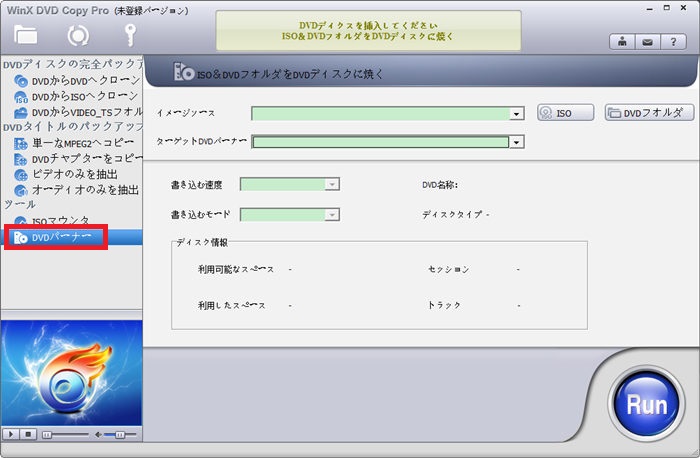
まず WinX DVD Copy ProというDVD変換ソフトの 無料版をダウンロードインストールしてください。そして、ソフトを起動して、左側のメニューバーの「DVDバーナー」を選択します。
日本語対応ですので、手軽に使えます。
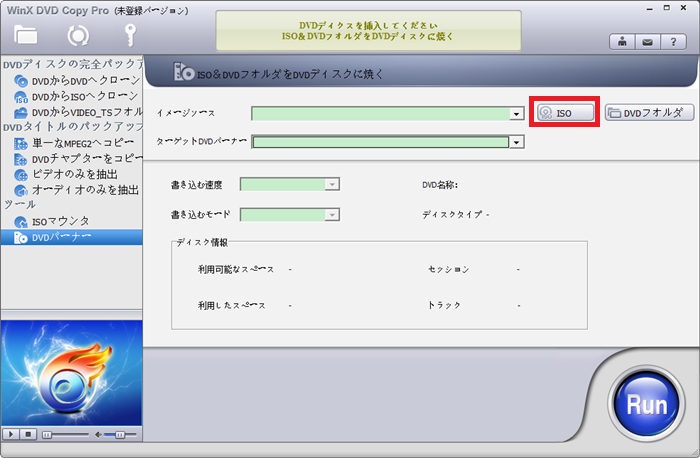
画面右側の「ISO」ボタンをクリックして、DVDに書き込みたいISOファイルを指定し「開く」をクリックします。選択したISOファイルが取り込まれていると、そのファイル名が表示されています。
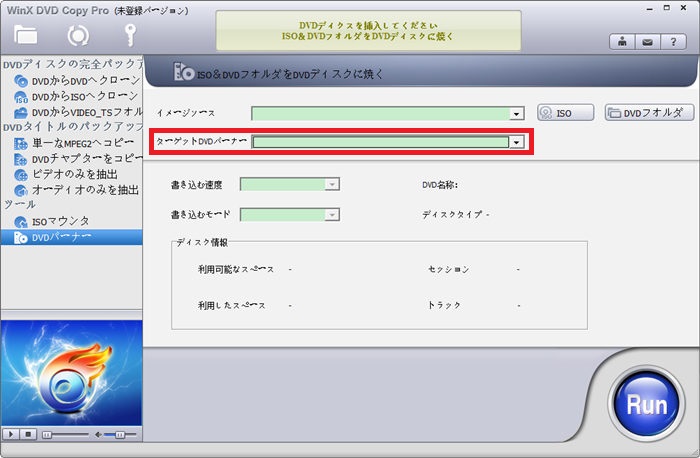
ディスクドライブに空のDVDを挿入します。そして「ターゲットDVDバーナー」タブで書き込み用のドライブを選択します。
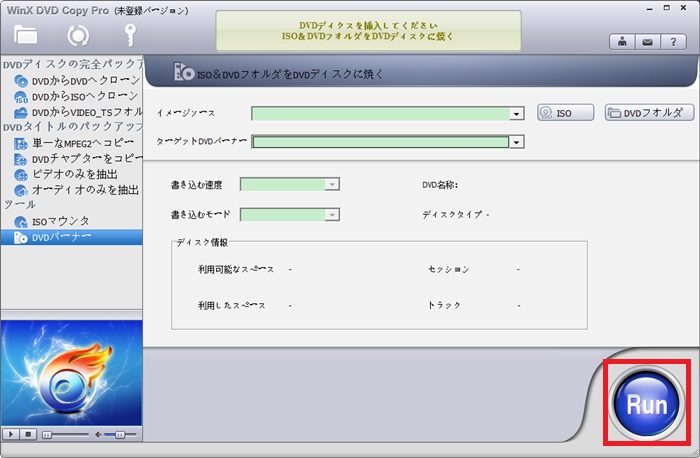
準備が完了したら「Run」ボタンをクリックしてDVDへの書込みを開始します。ISO DVD書き込みが終わると、「OK」ボタンをクリックします。これでISOファイルをDVDに書き込みのが完成です。